注意事项写在前面
1、注意镜像存放路径不要有中文字符!!!
2、注意烧写成功后弹出SD卡时出现是否格式化对话框,选择否,取消,不要格式化!!!
正文开始
前期准备
第1步:硬件准备
准备一台Windows系统的PC机、一张8G以上的TF卡(推荐32G),一个读卡器

第2步:软件准备
安装格式化TF卡的工具和烧录系统的软件
在PC机上下载并解压TF卡格式化工具和烧录工具
SD卡格式化必须用该软件工具,使用PC机自带的格式化工具可能会导致系统故障。
下载地址:
1、SD卡格式化工具
提取码:8ygw
2、烧录工具
提取码:2smq
第3步:系统准备
获取Raspbian树莓派官方操作系统
官方最新系统
提取码:1tu1
注意:下载后存放目录不能有中文字符!
开始烧录
第1步:格式化TF卡
将TF卡插入读卡器,再将读卡器插入PC机,打开解压后的SD卡格式化工具文件夹,双击运行 SDFormatter.exe 文件,按下图步骤进行格式化SD卡。

选项设置,选择快速格式化,开启 逻辑调整大小。
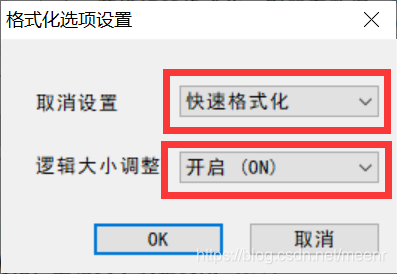
第2步:烧录系统
打开解压后的Win32DiskImager文件夹,双击运行Win32DiskImager.exe文件,按下图步骤开始烧写系统。
注意:
1、系统镜像文件(.img文件)存放路径不能有中文字符
2、检查盘符确保是通过读卡器插入的SD卡
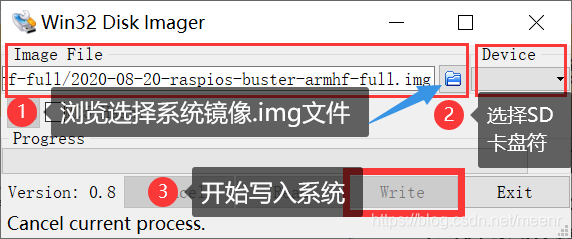
等待烧写完成,弹出写入成功的对话框即可。
注意:
成功烧写后,弹出SD卡的过程中又出现下图对话框,是否格式化,一定取消!!!不要格式化!!!
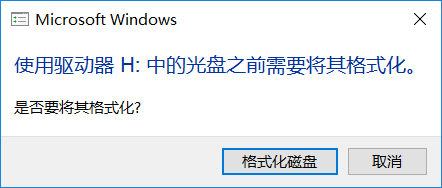
第3步:开机验证
烧写完成后,安全弹出SD卡,插入树莓派TF卡卡槽,注意插入方向,以免损坏卡槽和TF卡。
连接电源,HDMI显示屏和键盘鼠标等外设。开机出现系统界面,则系统安装成功。